技术员练习win7系统删除flash缓存文件的教程?
发布日期:2013-03-23 作者:萝卜家园 来源:http://www.cc0731.com
技术员练习win7系统删除flash缓存文件的教程??
大部分对电脑不太熟悉的朋友资讯到win7系统删除flash缓存文件的处理方法,虽然win7系统删除flash缓存文件处理起来不是很难,可是网上众多朋友还不知道怎么处理,不用担心,其实小编已经给大家整理总结出了win7系统删除flash缓存文件的解决技巧。你只用依照1、缓存一般是存在C盘,首先我们要将隐藏的文件显示出来,打开电脑桌面上的“计算机”图标,然后点击窗口上方的“工具-文件夹选项”; 2、在弹出来的文件夹选项界面中,切换到“查看”选项卡,然后选择“显示隐藏的文件、文件夹和驱动器”,点击确定按钮的顺序依次操作就可以了,下面不会的小伙伴快来看看win7系统删除flash缓存文件的具处理步骤吧!
方法一、
1、缓存一般是存在C盘,首先我们要将隐藏的文件显示出来,打开电脑桌面上的“计算机”图标,然后点击窗口上方的“工具-文件夹选项”;
2、在弹出来的文件夹选项界面中,切换到“查看”选项卡,然后选择“显示隐藏的文件、文件夹和驱动器”,点击确定按钮;
3、接着依次打开C盘中的“用户(users)-- default--appdate--local--Microsoft--windows-- Temporary internet Files”文件夹,这个文件夹里面就是视频缓存的文件,一般是后缀为“.FLV”格式文件,选中删除即可。
方法二、
1、首先打开,然后点击窗口上方的“工具-internet选项”项;
2、在弹出来的窗口中点击“常规”选项卡下的“设置”按钮;
3、接着在“网站数据设置”界面中点击“查看文件”按钮;
4、然后就可以看到临时存储的缓存文件了,选中你想要删除的即可。
上就是关于怎么删除win7 flash缓存文件的两个操作方法了,如果你也想释放自己的硬盘存储空间的话就赶紧试试上面的方法吧,相信可以帮助到你们的哦
方法一、
1、缓存一般是存在C盘,首先我们要将隐藏的文件显示出来,打开电脑桌面上的“计算机”图标,然后点击窗口上方的“工具-文件夹选项”;
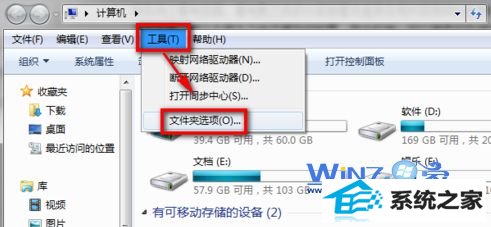
2、在弹出来的文件夹选项界面中,切换到“查看”选项卡,然后选择“显示隐藏的文件、文件夹和驱动器”,点击确定按钮;
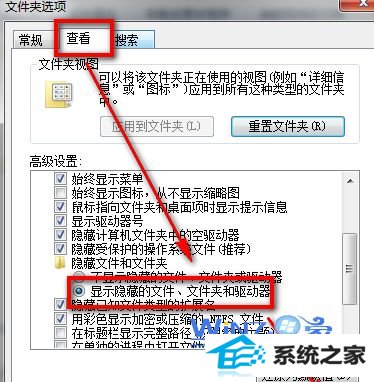
3、接着依次打开C盘中的“用户(users)-- default--appdate--local--Microsoft--windows-- Temporary internet Files”文件夹,这个文件夹里面就是视频缓存的文件,一般是后缀为“.FLV”格式文件,选中删除即可。
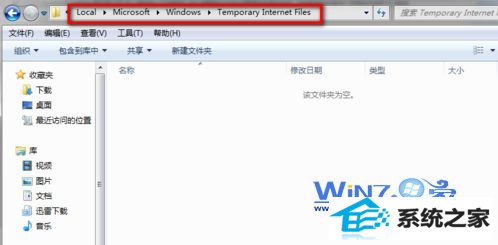
方法二、
1、首先打开,然后点击窗口上方的“工具-internet选项”项;
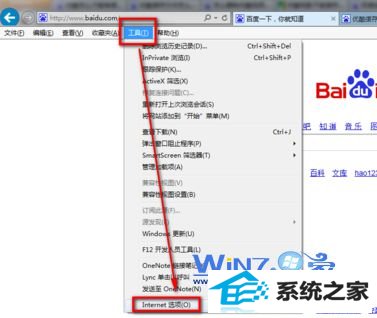
2、在弹出来的窗口中点击“常规”选项卡下的“设置”按钮;
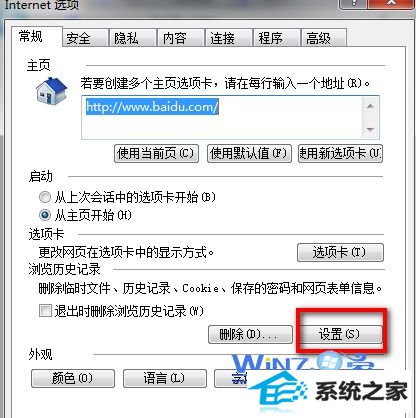
3、接着在“网站数据设置”界面中点击“查看文件”按钮;

4、然后就可以看到临时存储的缓存文件了,选中你想要删除的即可。
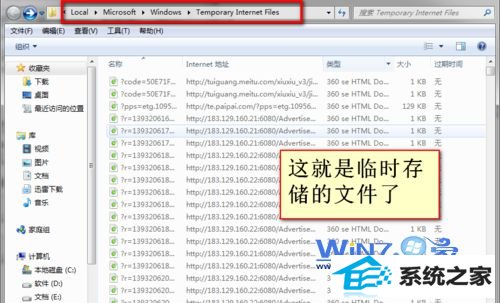
上就是关于怎么删除win7 flash缓存文件的两个操作方法了,如果你也想释放自己的硬盘存储空间的话就赶紧试试上面的方法吧,相信可以帮助到你们的哦
相关系统推荐
-

-
 新萝卜家园WinXP 娱乐纯净版 2021.04
新萝卜家园WinXP 娱乐纯净版 2021.04更新时间:2021-04-11
新萝卜家园WinXP 娱乐纯净版 2021.04安装完成后使用administrator账户直接登录系统,无需手动.....
-
 深度技术win7 32位 免激活专注清爽版v2024.04
深度技术win7 32位 免激活专注清爽版v2024.04更新时间:2024-03-17
深度技术win7 32位 免激活专注清爽版v2024.04硬盘空间分区优化,并对所有软件安装路径进行优化,.....
-
 大地系统Win10 热门装机版32位 2021.06
大地系统Win10 热门装机版32位 2021.06更新时间:2021-05-15
大地系统Win10 热门装机版32位 2021.06安装系统可选择DOS模式或WinPE模式安装,避免有些硬件下.....
系统栏目
系统排行
系统推荐
 通用系统Windows10 推荐装机版64位 2021.06
通用系统Windows10 推荐装机版64位 2021.06日期:05-159946
 电脑公司Ghost Win7 64位 娱乐纯净版 2021.06
电脑公司Ghost Win7 64位 娱乐纯净版 2021.06日期:05-159217
 番茄花园Windows10 正式纯净版32位 2021.04
番茄花园Windows10 正式纯净版32位 2021.04日期:04-115328
 通用系统Win8.1 极速纯净版 2021.06(64位)
通用系统Win8.1 极速纯净版 2021.06(64位)日期:05-157104
 绿茶系统Win7 64位 完美装机版 2021.06
绿茶系统Win7 64位 完美装机版 2021.06日期:05-153589
 通用系统Win8.1 通用纯净版32位 2021.06
通用系统Win8.1 通用纯净版32位 2021.06日期:05-157746





